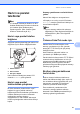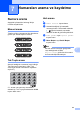Basic User's Guide
Table Of Contents
- BASİT KULLANIM KILAVUZU MFC-9970CDW
- Bazı Önemli Bilgiler:
- Kullanım Kılavuzları ve nerede bulabilirim?
- İçindekiler
- 1 Genel bilgiler
- 2 Kağıt yükleme
- Kağıt yükleme ve baskı malzemesi
- Kağıt ayarları
- Kabul edilebilir kağıt ve diğer baskı malzemeleri
- 3 Belgelerin yüklenmesi
- 4 Faks gönderme
- 5 Faks alma
- 6 Telefon ve harici cihazlar
- 7 Numaraları arama ve kaydetme
- 8 Kopya oluşturma
- 9 Bir USB Flaş bellek sürücüsünden veya yığın depolamayı destekleyen bir dijital kameradan verileri yazdırma
- 10 Bir bilgisayardan yazdırma
- 11 Bir bilgisayara tarama
- A Düzenli bakım
- B Sorun giderme
- C Menü ve özellikler
- D Teknik özellikler
- Dizin
- brother TUR
Bölüm 7
50
j Çözünürlüğü 100 dpi, 200 dpi,
300 dpi veya 600 dpi olarak seçin.
E-Posta Renkli PDF öğesini
seçerseniz, m no’lu adıma gidin.
E-Posta Renkli JPEG veya
E-Posta Renkli XPS'i
seçerseniz n no'lu adıma gidin.
k Çözünürlüğü 100 dpi, 200 dpi veya
300 dpi olarak seçin.
E-Posta Gri PDF öğesini
seçerseniz, m no’lu adıma gidin.
E-Posta Gri JPEG veya
E-Posta Gri XPS'i seçerseniz n
no'lu adıma gidin.
l Çözünürlüğü 200 dpi veya
200 x 100 dpi olarak seçin.
E-Posta S/B PDF öğesini
seçerseniz, m no’lu adıma gidin.
E-Posta S/B TIFF öğesini
seçerseniz, n no’lu adıma gidin.
m Bilgisayarınıza göndermek için
kullanılacak PDF türünü PDF, PDF/A,
Güvenli PDF veya İmzalı PDF
olarak seçin.
Not
Güvenli PDF öğesini seçerseniz,
makine taramaya başlamadan önce 0-9
arası sayıları kullanarak dört basamaklı
bir sayı girmenizi isteyecektir.
n Üç basamaklı Hızlı Arama konum
numarasını (001-300) girin.
OK tuşuna basın.
o LCD’de ayarlarınız göründüğünde,
onaylamak için OK öğesine basın.
p Durdur/Çık tuşuna bası n.
Tek Dokunuş ve Hızlı Arama
numaralarını silme veya
değiştirme 7
Önceden kaydedilmiş Tek Dokunuş veya
Hızlı Arama numarasını değiştirebilirsiniz
veya silebilirsiniz.
Depolanan numaranın gecikmiş faks veya bir
faks yönlendirme numarası gibi planlanmış
bir işi varsa, LCD’de silikleşir. Önce
planlanan işi silmediğiniz takdirde
değişiklikler yapmak veya silmek için
numarayı seçemezsiniz. (Gelişmiş Kullanim
Kilavuzu, bölüm 3’teki Kontrol etme ve iptal
etme bekleyen işler konusuna bakın.)
a Adres Defteri tuşuna basın.
b Diğer tuşuna basın.
c Aşağıdakilerden birini yapın:
Adı, numarayı veya E-posta adresini
düzenlemek için Değiştir öğesine
basın ve d. adıma gidin.
Hızlı Arama veya Tek Dokunuş
numarasında tüm bilgileri silmek için
Sil öğesine basın.
Kırmızı bir onay işareti görüntülemek
için silmek istediğiniz numarayı
basarak seçin.
OK tuşuna basın.
Bu Verileri Sil?
göründüğünde, kabul etmek için
Evet öğesine basın.
h no'lu adıma gidin.
d Değiştirmek istediğiniz numarayı
görüntülemek için a veya b öğesine
basın.
Değiştirmek istediğiniz numaraya basın.
Not
Tek Dokunuşla Arama numaraları l ile
başlar. Hızlı Arama numaraları # ile
başlar.